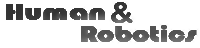2018년 2월 5일 변경내용
페이지 정보

본문
1. 엑셀 자료 업로드시 사진정보 추가
- 엑셀은 다운로드 한 양식 으로 작성하여 업로드 하면 됩니다.
- 다운로드한 양식 끝부분에 수집자이름과 소속업체란을 제거하고 사진정보를 다음과 같이 추가하면 됩니다.
1) 현장수집자료
... 비고,수집자식별번호,수집일자,변경일자,위치,계기사진,모뎀사진
2) 창고수집자료
... 중복여부,수집자식별번호,수집일자,변경일자,위치,계기사진,모뎀사진
3) 설치불가자료
... 비고,수집자식별번호,수집일자,변경일자,위치,계기사진,모뎀사진
- 사진파일명에는 반드시 계기번호와 모뎀MAC이 포함되어야 합니다. (계기사진에는 계기번호, 모뎀사진에는 모뎀MAC)
- 사진파일이름 부여 규칙 (구분될수 있는 폴더와 파일이름을 지정하면됩니다. 아래는 앱에서 부여하는 규칙입니다.)
1) 계기사진 : 수집자식별번호/수집일자/계기번호 예) 00F7100AE074/20180101/75786949499
2) 모뎀사진 : 수집자식별번호/수집일자/모뎀MAC 예) 00F7100AE074/20180101/7845431646678888
- 사진은 kdn_data/img 폴더에 위의 이름부여방식대로 폴더를 만들어 넣어주시면 됩니다. (파일확장자는 jpg 입니다.)
2. 수집자료 처리시 수집일자 오류검사 기능 추가
- 자료형태가 맞지 않아 수집일자가 10자리 미만으로 들어오는 경우 자료 저장하지 않도록 변경
수정분 ami.zip을 다운로드하여 C:\Program Files\Kepco\AMI시공관리 폴더에 덮어쓰면 별도의 설치과정 없이 사용이 가능합니다.
윈도우 서버 프로그램이 설치되지 않은 본부는 ami_setup.zip을 다운받아 압축을 풀고 설치하신 후 설정을 맞춰 주시면 됩니다.
(이미 설치된 상태에서 제거하고 다시 설치하게 되는 경우 C:\Program Files\Kepco\AMI시공관리\setting.ini 파일을 다른곳에 복사해 두었다가
설치후 다시 넣어주면 설정을 별도로 건드리지 않아도 됩니다.)
- 이전글2018년 2월 6일 변경내용 18.02.06
- 다음글2018년 2월 3일 변경내용 18.02.03
댓글목록
등록된 댓글이 없습니다.